Преглед садржаја
Зашто корисници онемогућавају функцију кликни и покрени
Корисници могу изабрати да онемогуће функцију кликни и покрени из различитих разлога.
- Корисници могу имати ограничен пропусни опсег или капацитет складиштења и потреба за уштедом ресурса.
- Корисници могу бити забринути у вези са сигурношћу Цлицк то Рун и радије преузимају софтвер из поузданог извора директно на свој рачунар.
- Многи га такође проналазе лакше или практичније управљати инсталацијама софтвера без Цлицк то Рун. Предност овога је што могу да прегледају и одобре сваку инсталацију појединачно, уместо да инсталирају све одједном користећи функцију Кликни и покрени.
Искључи Оффице Цлицк-То-Рун преко услуге
Будући да је услуга покретања за све Мицрософт Оффице производе, Мицрософт оффице услуга кликом за покретање помаже у бржем покретању свих канцеларијских пакета. Ако желите да онемогућите услугу кликни и покрени, то се лако може урадити преко Виндовс услуга. Ево корака које треба пратити:
Корак 1: Покрените виндовс услуге из главног менија. Откуцајте сервице у пољу за претрагу на траци задатака и кликните двапут на опцију за покретање услужног програма.

Корак 2: У менију услуга идите до Опција услуге Мицрософт Оффице ЦлицкТоРун. Кликните десним тастером миша да бисте изабрали својства из контекстног менија.

Корак 3: У прозору са својствима, пређите на картицу опште, и испододељак тип покретања, изаберите онемогућено са падајуће листе. Кликните на примени и ок да бисте довршили радњу.

Деинсталирајте Оффице Цлицк-То-Рун са контролне табле
Контролна табла је још једна добар услужни програм који помаже да трајно деинсталирате или онемогућите циљани софтвер или услуге инсталиране на вашем рачунару. Дакле, да бисте деинсталирали канцеларијску услугу кликни и покрени, ево корака које треба пратити:
Корак 1: Покрените Покрени услужни програм преко Виндовс тастер+ Р пречица са тастатуре. У оквиру покрени командно поље, откуцајте цонтрол и кликните на ок да бисте наставили.

2. корак: У прозору контролне табле идите до опције приказа и изаберите велике иконе .
3. корак: Са листе изаберите опцију програми а затим одабиром програми и функције .
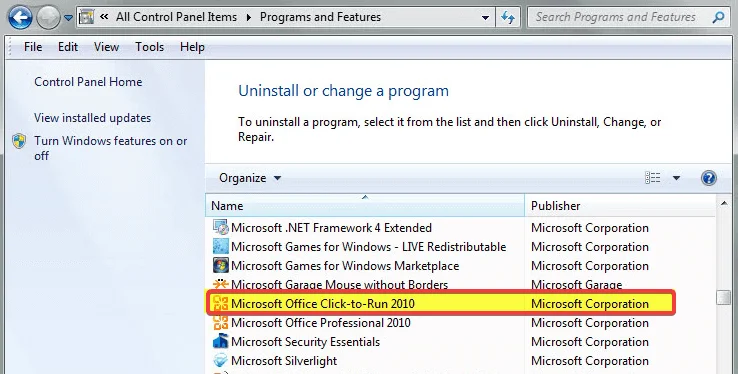
4. корак: У прозору програма и функција, пронађите опцију Мицрософт Оффице Кликните -то-Рун и кликните десним тастером миша да бисте изабрали деинсталирај из контекстног менија. Поново кликните на деинсталирај да бисте потврдили радњу.

Онемогућите Оффице Цлицк-То-Рун преко Таск Манагер-а
Осим контролне табле, менаџер задатака је још један услужни програм што може бити корисно за онемогућавање или деинсталирање функција. За онемогућавање канцеларијског клика за покретање, ево корака које треба пратити:
Корак 1: Покрените менаџер задатака из главног менија Виндовс-а. Јел тако-кликните на траци задатака да бисте са листе изабрали менаџер задатака .

2. корак: У прозору менаџера задатака, идите до процеса и пронађите опцију Мицрософт оффице. Кликните да покренете (СкС) .

Корак 3: Кликните десним тастером миша на опцију да изаберете онемогући из контекстног менија.
Онемогући Оффице Кликни за покретање преко команде Покрени
Радња командне линије такође може послужити у сврху онемогућавања Оффице клика за покретање. Ево корака које треба пратити:
Корак 1: Покрените Покрени услужни програм преко виндовс тастера + Р, и у покрените командни оквир , откуцајте сервицес.мсц . Кликните на ок да бисте наставили.

2. корак: У прозору услуга пронађите опцију Мицрософт Оффице ЦлицкТоРун Сервице и десно- кликните на њега да бисте изабрали својства из падајућег менија.

Корак 3: У менију са својствима, идите на картицу опште, и у одељку тип покретања, бира онемогућено са падајуће листе. Кликните на примени и ок да бисте сачували промене.

Поправи Оффице Цлицк-То-Рун
Ако се суочите са грешком која је повезана са канцеларијски пакет и онемогућавање услуге кликни за покретање за Оффице не ради, онда морате да поправите Мицрософт канцеларију. Ово се може урадити преко контролне табле. Ево корака које треба пратити:
Корак 1: Покрените контролну таблу са главногВиндовс мени. Откуцајте контролну таблу у пољу за претрагу на траци задатака и двапут кликните на опцију на листи да бисте покренули мени.

2. корак: Идите на опцију прегледа у прозору контролне табле и изаберите велике иконе . Сада кликните на опцију програми и функције .
Корак 3: Са листе свих програма и функција инсталираних на уређају, изаберите опцију Мицрософт канцеларијски пакет намењен за поправку.

4. корак: Кликните десним тастером миша на пакет да бисте изабрали промени, а затим изаберите режим поправке. Изаберите брза поправка и кликните на поправи да бисте довршили радњу.

Преузми верзију Оффицеа без клика за покретање
Ако ништа од горе поменута решења за брзе поправке радила су на решавању проблема са услугом „кликни и покрени“ Мицрософт Оффице, могла се преузети канцеларијска верзија без кликања да би се покренула услуга. Ево корака које треба пратити:
Корак 1: Покрените званичну веб страницу за Мицрософт оффице пакет и идите до канцеларијског пакета који ради на уређају.
Корак 2: У оквиру опције канцеларијски пакет , изаберите напредна подешавања преузимања .
Корак 3: Изаберите верзију Мицрософт Оффице-а са листе без услуге кликни и покрени. Проверите опције које не захтевају К: диск .
4. корак: Преузмите и инсталирајте нову верзију.
ВиндовсАлат за аутоматску поправку Информације о систему
Информације о систему- Ваша машина тренутно ради под Виндовсом 8
- Фортецт је компатибилан са вашим оперативним системом.
Препоручено: Да бисте поправили Виндовс грешке, користите овај софтверски пакет; Поправка система Фортецт. Доказано је да овај алат за поправку идентификује и поправља ове грешке и друге проблеме са Виндовс-ом са веома високом ефикасношћу.
Преузми одмах Фортецт Систем Репаир
- 100% сигуран као што је потврдио Нортон.
- Само ваш систем и хардвер се процењују.
Честа питања о онемогућавању система Оффице
Како да инсталирам Оффице на Виндовс?
Идите на оффице.цом/сетуп у веб прегледачу. Пријавите се са својим Мицрософт налогом или га креирајте ако га већ немате. Унесите шифру производа. Кључ ћете пронаћи у е-поруци са потврдом или на полеђини пакета Оффице производа. Изаберите Инсталирај Оффице и пратите упутства да бисте завршили процес инсталације.
Како да онемогућим Кликни за покретање за Оффице Виндовс 10?
Да онемогућим Кликни и покрени, иди на Старт мени и потражите „Аппс &амп; Карактеристике." Изаберите Мицрософт Оффице са листе инсталираних програма, а затим кликните на Напредне опције. На крају, опозовите избор у пољу за потврду поред „Усе Цлицк-то-Рун“ и поново покрените рачунар да би промене ступиле на снагу.
Могу ли да деинсталирам Цлицк то Рун на Виндовс-у?
Да,можете га деинсталирати. Кликните да бисте покренули на Виндовс-у. Мицрософт Цлицк то Рун је технологија која вам омогућава да инсталирате и покрећете програме из облака. То значи да се преузимају само делови потребни у било ком тренутку уместо преузимања целог програма на ваш рачунар. Такође помаже у поједностављивању ажурирања и закрпа пружањем једног извора за преузимање.
Зашто не могу да приступим Оффицеу на истом рачунару?
Ако покушавате да приступите Оффицеу на истом рачунару , неколико потенцијалних проблема вас спречава да то учините. Једна од могућности је да је ваша претплата на Оффице можда истекла или отказана из неког разлога. Ако је то случај, мораћете да купите другу лиценцу да бисте наставили да користите Оффице.
Колико дуго је потребно да се Оффице онемогући?
Тачно време потребно за онемогућавање Оффицеа зависи о броју компоненти и величини система Оффице. Генерално, онемогућавање Оффице-а може потрајати од неколико минута до једног сата или више. Процес такође може укључивати додатне кораке, као што је ручно брисање датотека у вези са програмом и уклањање свих повезаних пречица.
Колико дуго траје инсталација система Оффице?
Узмите у обзир брзину ваше интернет везе и расположиви пропусни опсег ; оба могу значајно продужити трајање инсталације. У зависности од тога коју верзију Оффицеа инсталирате — као што је старија или пробна верзија —сама инсталација може потрајати дуже. Инсталирање софтвера може потрајати дуже ако имате старији или мање моћан оперативни систем. Преузимање Оффице инсталације обично траје између 30 минута и сат времена.

